Win8装完显卡驱动黑屏了怎么办 Win8装完显卡驱动黑屏解决方法
更新日期:2023-09-23 21:27:49
来源:转载
手机扫码继续观看

Win8发生黑屏的原因其实也有很多种,但是有一种是用户在安装完显卡驱动之后才发生的。那么说明Win8黑屏跟这个显卡驱动有很多关系,那么Win8装显卡驱动黑屏了怎么办?
Windows 执行快速启动操作的具体方法是:在关机后将系统信息保存到特定文件,以便在重新启动电脑时,Windows 使用该系统信息恢复电脑,而不是重新启动。因为没有重新启动驱动才有问题,所以在电源选项关了它(系统默认是开)。而对于屏幕正处于黑屏的朋友则需要先按shift+(主机上的)重启按钮,或者按住电源键5秒强制关机后再开机,一般这样就能成功显示了。
具体方法
1.按桌面左下角的win键,进入系统菜单页面,再按win键+x,选择【电源选项(o)】
2.右键单击我的电脑,选择属性→(左上角的)控制面板主页→系统和安全→电源选项
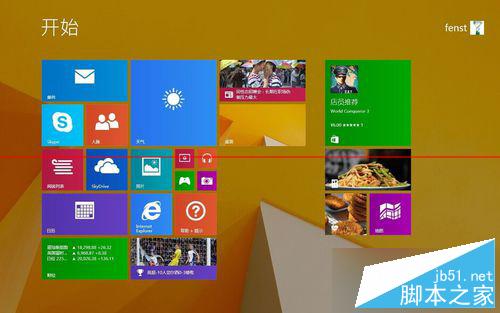
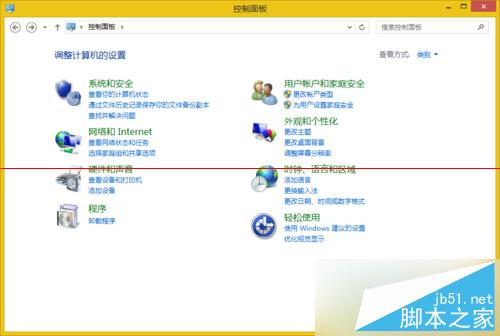
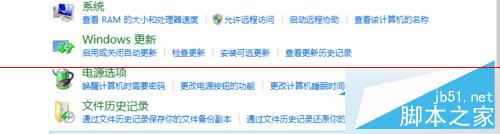
2进入电源选项后,选择【选择电源按钮的功能】

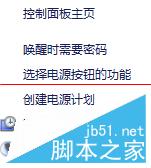
3接下来要关闭下方的【启动快速启动】,但是你会发现点不了,这时你要点击一下上方的【更改当前不可用的设置】,然后就能把勾取消,记得保存修改!
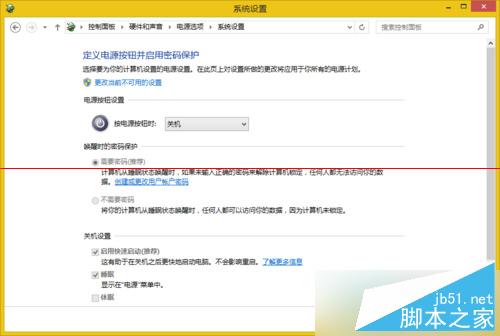
以上就是Win8装完显卡驱动后黑屏怎么办的全部内容了,如果实在不行那就只能进入安全模式,把新显卡驱动先卸载掉再试试看。
该文章是否有帮助到您?
常见问题
- monterey12.1正式版无法检测更新详情0次
- zui13更新计划详细介绍0次
- 优麒麟u盘安装详细教程0次
- 优麒麟和银河麒麟区别详细介绍0次
- monterey屏幕镜像使用教程0次
- monterey关闭sip教程0次
- 优麒麟操作系统详细评测0次
- monterey支持多设备互动吗详情0次
- 优麒麟中文设置教程0次
- monterey和bigsur区别详细介绍0次
系统下载排行
周
月
其他人正在下载
更多
安卓下载
更多
手机上观看
![]() 扫码手机上观看
扫码手机上观看
下一个:
U盘重装视频












